 FoneCopy(数据传输工具) V1.2.32 官方版
版本
FoneCopy(数据传输工具) V1.2.32 官方版
版本
网友评分:
 9.6分
9.6分
FoneCopy 用于在iOS设备和Android设备之间传输文件,只需单击一次。它可以传输媒体文件(音乐、电影、电视节目、音乐视频、播客、iTunes U、铃声、音频书籍和语音备忘录)、iOS设备和Android设备之间的照片和联系人。此外,它支持所有iOS设备,包括iPhone 6/6Plus。

1、将媒体文件、照片和联系人从iOS/Android设备导入到iOS设备,只需一步完成。
2、通过单击将媒体文件、照片和联系人从iOS/Android传输到Android。
3、在传输之前是否擦除目标设备数据
4、开关源设备和目标设备
5、可选择复制联系人、照片或媒体
6、支持所有的iOS设备,比如iPad,iPhone,iPod。(iOS 6或以上,包括iOS 8)

支持的操作系统:Windows XP(SP2或更高版本)、Windows Vista、Windows 7、Windows 8
CPU:1.2GBHz英特尔或AMD CPU,或更高
RAM:1GB以上的RAM
iOS版本:iOS 6或更高版本(包括iOS 8)。
iTunes版本:iTunes 10.6或更高版本。建议使用最新版本。
1、下载并在计算机上安装FoneCopy。
2、通过USB线将您的设备连接到计算机。它们将被这样检测和显示。
3、设置源设备和目标设备。您可以单击“切换”来切换它们。
4、选择要传输的文件。然后单击“开始复制”。复制过程将立即开始。

什么是USB调试模式?
USB调试模式是Android提供的一个开发功能。通过该功能,用户可以在计算机和Android设备之间复制和传输数据,在安卓设备上安装APP,读取日志数据等。
只有打开USB调试模式,才能建立有线连接。
USB调试模式默认关闭。您需要手动打开它。
如果没有读取设备,我该怎么办?
如果您已经检查了USB调试模式,成功地安装了驱动程序,并且信任设备,但是设备仍然不能被读取,我们建议执行以下操作:
1、拔掉USB与您的设备。
2、在您的设备上,转到“设置->应用程序->设备的开发”,取消选中USB调试模式,然后再次选中它。
3、再次将设备与程序连接。
4、如果设备仍然无法通过以下所有操作成功连接,请在.@aiseeoft.com与我们的支持人员联系
 虫虫助手PC版 V4.7.9 模拟器版
66.28M / 简体中文 /6.9
虫虫助手PC版 V4.7.9 模拟器版
66.28M / 简体中文 /6.9
 酷派刷机工具 V1.2.5 官方最新版
97.4M / 简体中文 /5.8
酷派刷机工具 V1.2.5 官方最新版
97.4M / 简体中文 /5.8
 Tigger绕激活软件 V7.0 Win版
117.12M / 简体中文 /5.6
Tigger绕激活软件 V7.0 Win版
117.12M / 简体中文 /5.6
 360手机助手 V3.0.2.1081 官方PC版
45.13M / 简体中文 /7.9
360手机助手 V3.0.2.1081 官方PC版
45.13M / 简体中文 /7.9
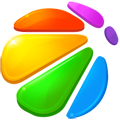 360手机助手正式版 V3.0.2.1081 官方版
45.13M / 简体中文 /8
360手机助手正式版 V3.0.2.1081 官方版
45.13M / 简体中文 /8
 flashtool强刷工具 V0.9.23.2 汉化最新版
36.97M / 简体中文 /6.1
flashtool强刷工具 V0.9.23.2 汉化最新版
36.97M / 简体中文 /6.1